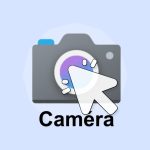Le Nettoyage de disqueest un outil gratuit intégré à Windows qui permet de nettoyer les fichiers temporaires, les anciens fichiers de mise à jour, les fichiers cache, etc. qui occupent de l’espace inutilement. Cela permet de libérer de l’espace disque, améliorer la fluidité du système et réduire les fichiers indésirables.
Publicité
Pas besoin de vous précipiter pour installer un logiciel de nettoyage tiers. Vous pouvez d’abord essayer l’outil de nettoyage de disque pour voir les résultats, puis décider si vous avez besoin d’un logiciel tiers.
Pour vous permettre de vraiment bien utiliser cet outil, cet article expliquera en détail comment l’utiliser correctement pour un nettoyage efficace, et pas seulement les bases. Beaucoup de gens cliquent simplement sur « OK » et c’est tout, ce qui ne nettoie que quelques centaines de Mo, alors que les gros fichiers sont complètement ignorés.
Ce tutoriel s’applique à Windows 10 et 11, démontré ci-dessous sous Windows 11.
SOMMAIRE
- Comment ouvrir le nettoyage de disque
- Comment utiliser correctement l’outil de nettoyage de disque (la partie importante)
- Avertissements importants avant le nettoyage (à connaître absolument)
- Quels éléments peuvent être supprimés en toute sécurité ? (Conseils de sécurité)
- Commencer le nettoyage
- Conseils pratiques supplémentaires
Comment ouvrir le nettoyage de disque
Il existe deux méthodes pour ouvrir l’outil de nettoyage de disque dans Windows 11 :
Méthode 1 : Ouvrir via la recherche (recommandé)
- Cliquez sur l’icône « Windows » dans la barre des tâches ou appuyez sur la touche
Win - Dans la zone de recherche, tapez :
nettoyage de disque - Un programme avec une icône de disque dur et de balai apparaîtra dans les résultats → Cliquez dessus pour l’exécuter


Méthode 2 : Ouvrir via Exécuter
- Appuyez sur le raccourci clavier
Win + Rpour ouvrir la fenêtre Exécuter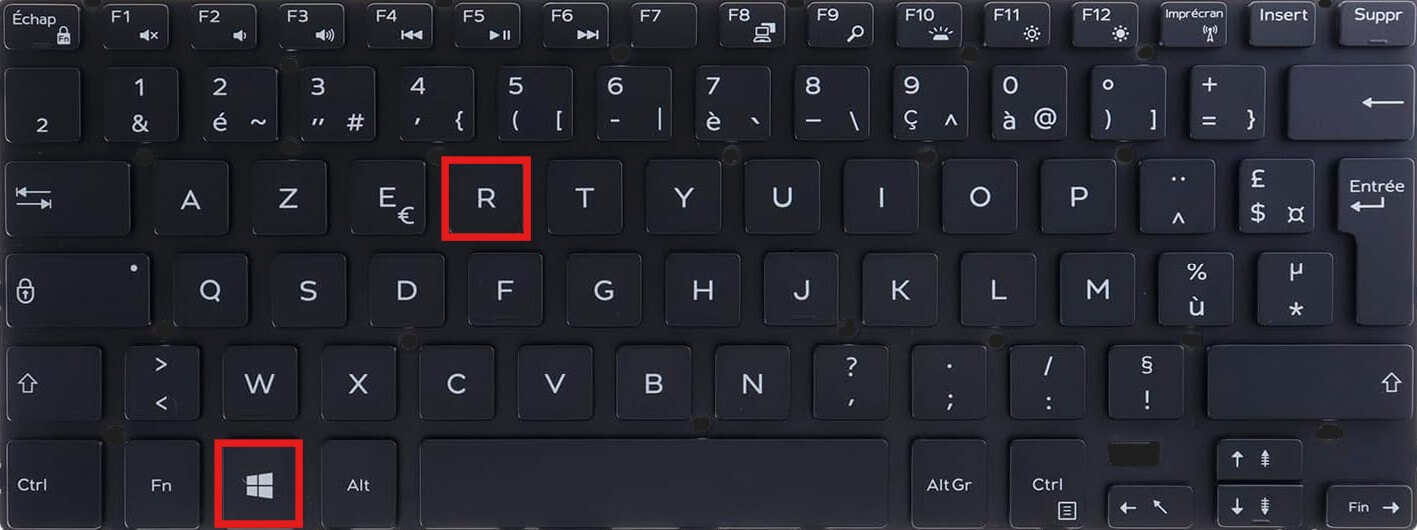
- Dans la zone de saisie, tapez
cleanmgr, puis cliquez sur « OK » ou appuyez sur Entrée

Lorsque la fenêtre de nettoyage de disque s’ouvre, elle vous demandera d’abord quel disque vous souhaitez nettoyer. Par défaut, le lecteur C est généralement sélectionné, et dans la plupart des cas, c’est celui que nous voulons nettoyer. Après avoir sélectionné, cliquez sur « OK ».
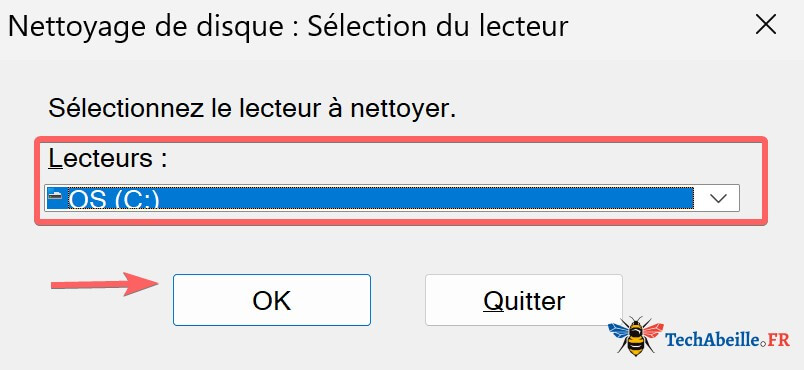
Vous avez franchi la première étape avec succès. Voyons maintenant comment l’utiliser correctement pour un nettoyage efficace. Continuons.
Comment utiliser correctement l’outil de nettoyage de disque (la partie importante)
1. Comprendre l’interface de nettoyage
Après avoir cliqué sur le bouton « OK », le programme analysera d’abord les « fichiers ordinaires », ce qui prendra quelques secondes à une minute avant d’afficher les résultats.
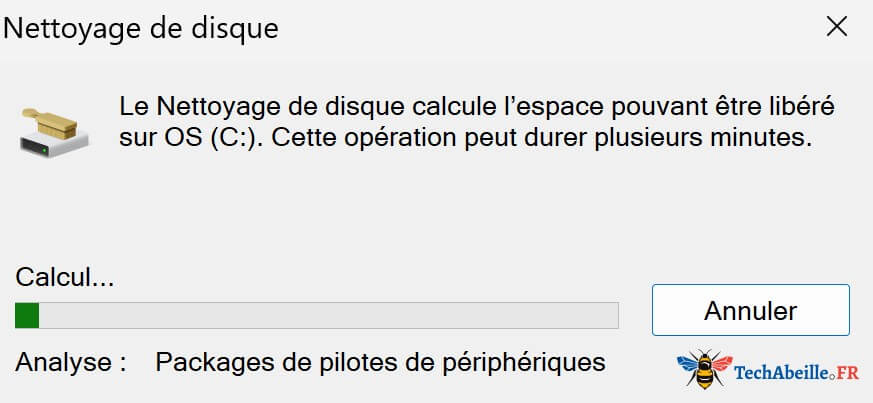
Vous verrez une liste de fichiers, ce sont les éléments qui peuvent être nettoyés.
L’interface comporte trois parties principales :
- Case à cocher – Cocher signifie que ce type de fichier sera nettoyé
- Nom du type de fichier – Explique de quel type de fichier il s’agit
- Espace occupé – Affiche l’espace disque occupé par ce type de fichier (en Ko, Mo ou Go)
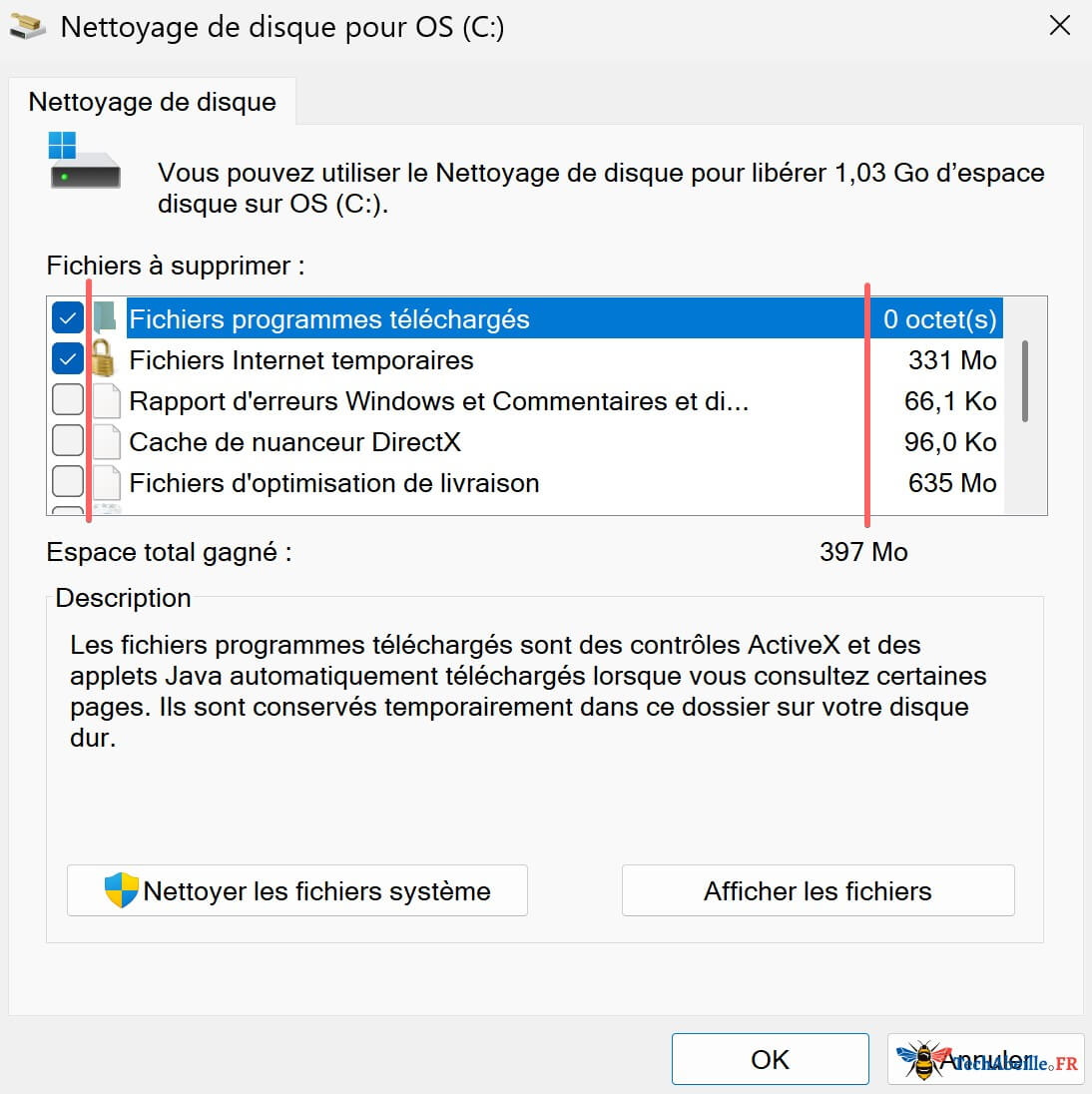
Conseil important : Faites attention à la troisième colonne « Espace occupé » ! Concentrez-vous sur les éléments de plusieurs Mo ou plus, vous pouvez complètement ignorer ceux en Ko. Priorisez le traitement des éléments occupant plusieurs centaines de Mo voire plusieurs Go.
Publicité
Les éléments généralement cochés par défaut incluent :
- Fichiers programmes téléchargés – Quelques Mo à quelques dizaines de Mo
- Fichiers Internet temporaires – Quelques dizaines à quelques centaines de Mo
- Fichiers temporaires – Généralement sûrs à supprimer
- Miniatures – Quelques centaines de Mo (si vous avez beaucoup de photos et vidéos)
- Corbeille – Dépend de ce que vous avez supprimé, peut atteindre plusieurs Go
2. Étape cruciale : Cliquez sur « Nettoyer les fichiers système » (à ne pas manquer !)
C’est l’étape la plus importante ! Beaucoup de gens sautent cette étape, ce qui les empêche de nettoyer les gros fichiers qui occupent vraiment de l’espace.
Après avoir cliqué sur le bouton « Nettoyer les fichiers système » dans la fenêtre :
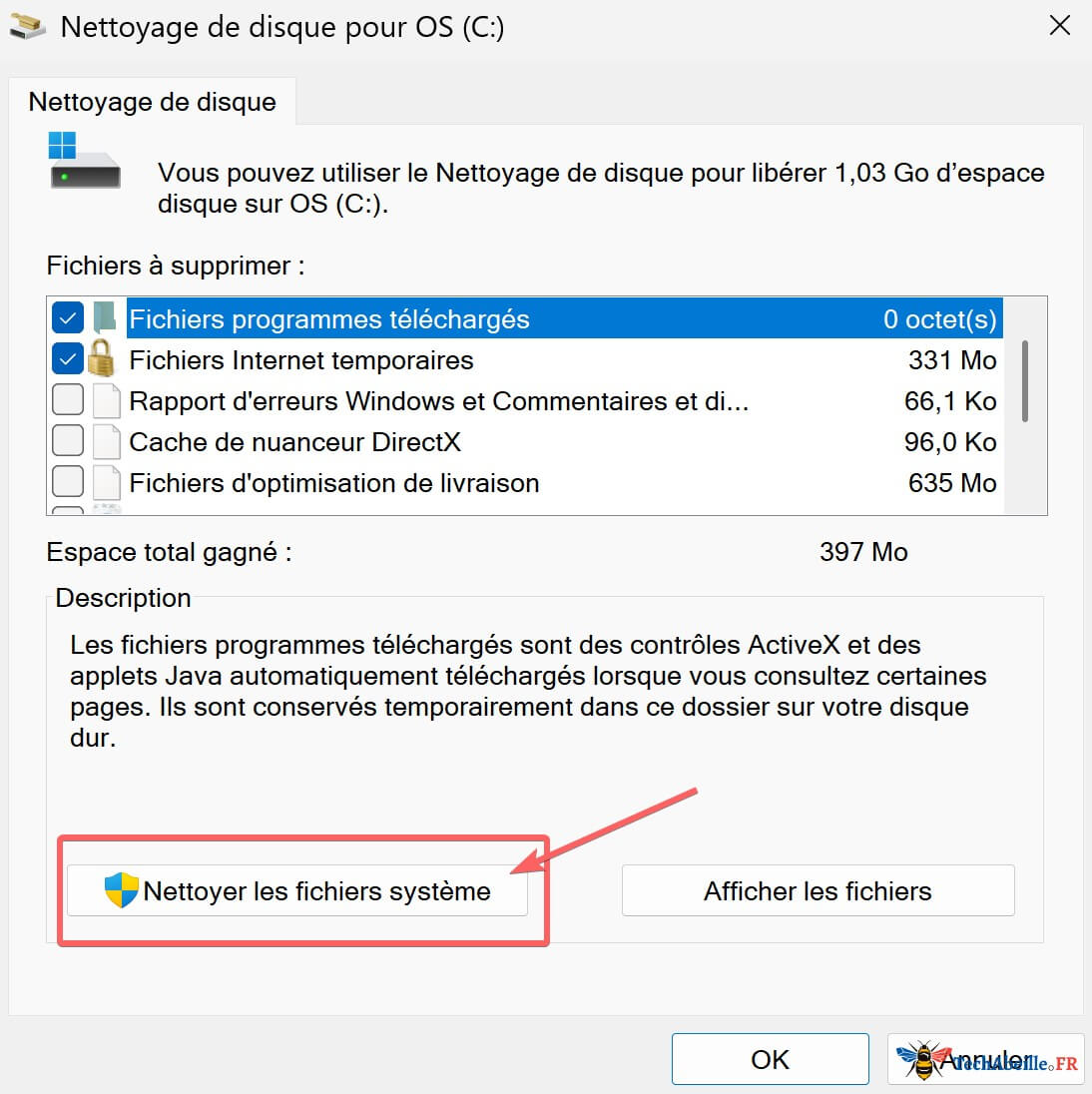
- Le système analysera à nouveau (il vous demandera de sélectionner à nouveau le lecteur à nettoyer, généralement le lecteur C)
- Des éléments de nettoyage supplémentaires apparaîtront
- C’est maintenant que les vrais gros fichiers apparaissent !
Éléments courants pouvant libérer énormément d’espace (qui apparaissent maintenant) :
- Nettoyage de Windows Update ← Important ! Les anciens paquets de mise à jour occupent souvent 3 à 10 Go ou plus
- Installations précédentes de Windows (Windows.old) ← Souvent 20 Go+ après une mise à niveau système
- Fichiers d’installation temporaires de Windows
- Fichiers d’optimisation de distribution ← Windows 11 peut accumuler plusieurs Go au fil du temps
- Fichiers dump mémoire d’erreurs système
- Anciennes définitions de virus Microsoft Defender
- Packages de pilotes de périphériques – Peut atteindre quelques centaines de Mo
Ces éléments ne sont pas cochés par défaut ! C’est pourquoi beaucoup de gens ne les ont jamais nettoyés !

3. Pourquoi certains éléments ne sont-ils pas cochés par défaut ?
Windows ne nettoie pas tout par défaut pour protéger les données des utilisateurs et la stabilité du système.
Par exemple :
- Corbeille : Si vous ne la cochez pas, les fichiers à l’intérieur ne seront pas supprimés
- Nettoyage de Windows Update : Peut occuper plusieurs Go, mais après nettoyage, vous ne pourrez plus revenir à une version système antérieure
- Installations précédentes de Windows : Après suppression, impossible de revenir à l’ancien système
Les options non cochées nécessitent donc que vous décidiez vous-même de les supprimer ou non.
Avertissements importants avant le nettoyage (à connaître absolument)
Avant de cocher les options, vous devez comprendre les conséquences possibles de ces opérations de nettoyage :
Nettoyage de la Corbeille → Supprimera définitivement tous les fichiers qu’elle contient, sans possibilité de récupération. Vérifiez d’abord qu’il n’y a pas de fichiers importants dans la corbeille.
Nettoyage des fichiers de mise à jour Windows → Peut libérer beaucoup d’espace (parfois plusieurs Go), mais entraînera l’impossibilité de désinstaller les récentes mises à jour Windows.
Nettoyage des « Installations précédentes de Windows » (Windows.old) → Peut libérer plus de 20 Go d’espace, mais après suppression, impossible de revenir à la version précédente de Windows. Si vous venez de mettre à niveau vers Windows 11 il y a moins de 10 jours, il est recommandé de conserver temporairement ces fichiers au cas où vous auriez besoin de revenir en arrière. Après 10 jours ou une fois que vous êtes sûr que le nouveau système est stable, vous pouvez les supprimer en toute sécurité.
Nettoyage du cache des miniatures → Ne perdra pas de données, mais lors de la prochaine ouverture des dossiers, les miniatures seront régénérées, ce qui peut être légèrement plus lent.
Nettoyage du dossier « Téléchargements » (si cela apparaît) → Soyez prudent ! Ce sont les fichiers que vous téléchargez habituellement. Certains ordinateurs l’incluent dans les éléments de nettoyage, et après nettoyage, les fichiers disparaîtront.
Quels éléments peuvent être supprimés en toute sécurité ? (Conseils de sécurité)
Peuvent être cochés en toute sécurité (99,9 % des utilisateurs) :
- Corbeille (fichiers que vous avez confirmé ne plus vouloir)
- Fichiers temporaires, fichiers Internet temporaires
- Miniatures
- Nettoyage de Windows Update (ce sont d’anciens paquets de mise à jour déjà installés avec succès, inutiles)
- Fichiers d’optimisation de distribution
- Fichiers dump d’erreurs système, fichiers dump mémoire
- Anciennes définitions de virus Microsoft Defender (peuvent être supprimées, n’affecteront pas la protection actuelle)
- Fichiers journaux de mise à niveau Windows
À considérer légèrement :
- « Installations précédentes de Windows » (Windows.old) : Si vous êtes sûr de ne pas vouloir revenir à l’ancien système, supprimez-le pour libérer beaucoup d’espace
- « Packages de pilotes de périphériques » : Si vous n’avez pas récemment changé de matériel, vous pouvez supprimer pour économiser quelques centaines de Mo
Généralement déconseillé de nettoyer :
- Dossier Téléchargements (sauf si vous confirmez que les fichiers à l’intérieur ne sont plus nécessaires)
- Caches spéciaux dont l’utilisation n’est pas confirmée
Commencer le nettoyage
- Cochez les options que vous souhaitez nettoyer
- Après avoir coché, le bas de la fenêtre affichera « Espace disque total à libérer : XX Go », c’est l’espace que vous allez vraiment récupérer

- Cliquez sur « OK »
- Lorsque la fenêtre de confirmation apparaît, cliquez sur « Supprimer les fichiers »
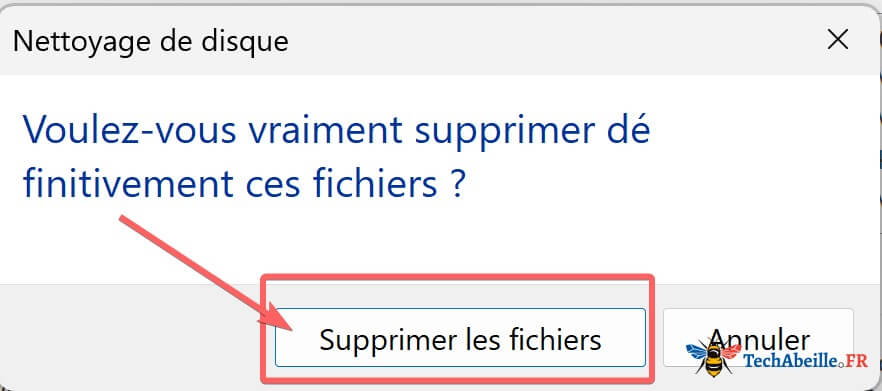
- Attendez quelques minutes (selon la quantité à nettoyer, les gros caches de mise à jour peuvent prendre 5 à 15 minutes)
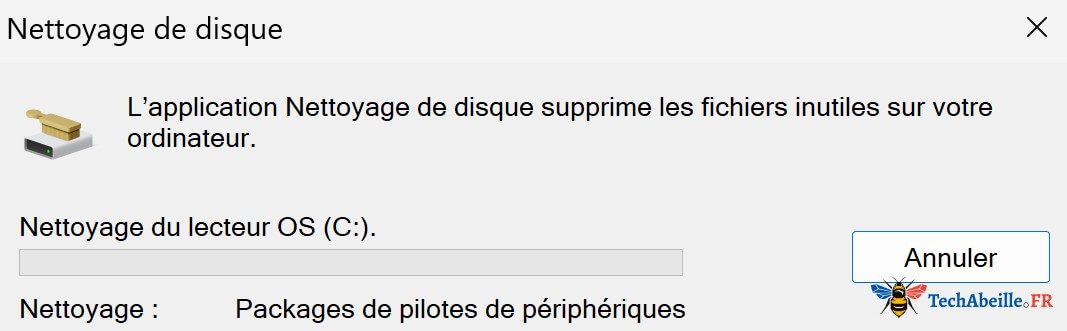
Une fois le nettoyage terminé, vous pouvez ouvrir l’Explorateur de fichiers pour vérifier si l’espace libre du lecteur C a augmenté. Il est recommandé de redémarrer l’Explorateur de fichiers, ou d’ouvrir directement « Ce PC » pour confirmer l’effet du nettoyage.
Conseils pratiques supplémentaires
- Nettoyage régulier : Il est recommandé d’exécuter « Nettoyer les fichiers système » au moins une fois par mois, surtout après l’installation de mises à jour majeures (comme 24H2, 25H2)
- Nettoyage multi-disques : Si vous avez plusieurs lecteurs, n’oubliez pas de nettoyer aussi les lecteurs D/E/F, en particulier ceux où vous stockez des jeux ou des téléchargements
- Utiliser l’Assistant stockage : Windows 11 dispose également d’une fonction « Assistant stockage » qui peut être activée dans « Paramètres » → « Système » → « Stockage » pour permettre au système de nettoyer automatiquement les fichiers temporaires
- Nettoyage des gros fichiers : Si l’outil de nettoyage de disque libère un espace limité, vous pouvez utiliser les paramètres « Stockage » pour rechercher et supprimer les gros fichiers ou les applications dont vous n’avez pas besoin
Publicité